Thiết lập thẻ theo dõi lượt chuyển đổi được xem là một trong những cách tối ưu giúp đánh giá hiệu suất hoạt động của các chiến dịch quảng cáo Google. Hơn nữa, thông qua việc theo dõi chuyển đổi, bạn còn có thể đo lường và phân tích các hành động của người dùng sau khi họ nhấp vào quảng cáo của mình. Trong bài viết dưới đây, Top20review sẽ hướng dẫn bạn cách cài thẻ chuyển đổi Google Ads trên trang web một cách chi tiết nhất.
Mục lục
Tại sao phải thiết lập thẻ theo dõi lượt chuyển đổi?
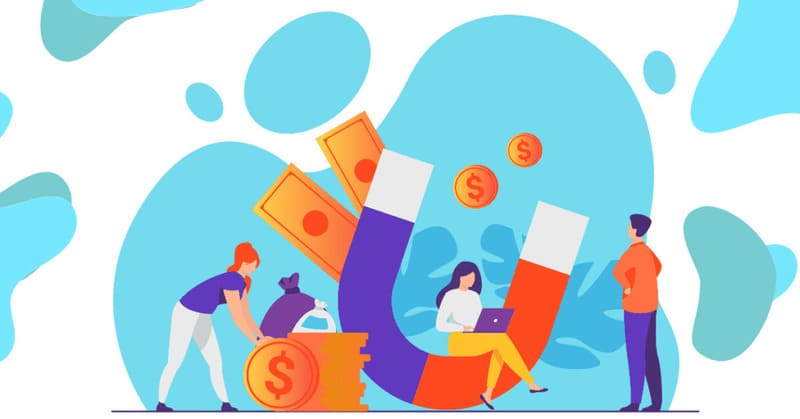
Như đã nói ở trên, khi chạy quảng cáo Google, việc thiết lập thẻ theo dõi lượt chuyển đổi sẽ giúp bạn đo lường và tối ưu hiệu quả của chiến dịch. Vậy nếu không thực hiện việc này thì sao? Bạn có thể phải đối mặt với những điều bất lợi sau:
- Không biết lượt chuyển đổi đến từ chiến dịch, nhóm quảng cáo và mẫu quảng cáo nào.
- Không biết khách hàng tiềm năng của bạn là ai, ở độ tuổi nào, giới tính gì,…
- Không biết phải tối ưu những gì cho chiến dịch Adwords đang chạy.
- Không đánh giá được chiến dịch nào hoạt động tốt và không hoạt động tốt để cân đối ngân sách hợp lý.
Ngoài những lý do trên thì còn rất nhiều lý do khác để bạn cài chuyển đổi Google Ads ngay bây giờ.
Cách thiết lập thẻ theo dõi lượt chuyển đổi trong Google Ads
Tạo mới một chuyển đổi Google Ads
Để thiết lập được thẻ theo dõi lượt chuyển đổi Google Ads, đầu tiên chúng ta cần tạo mới một chuyển đổi. Cách thực hiện được các chuyên gia dạy Google Ads hàng đầu hướng dẫn như sau:
Bước 1: Đăng nhập vào tài khoản Google Ads và nhấp chọn Công cụ & Cài đặt trên thanh menu.
Bước 2: Chọn mục Lượt chuyển đổi và nhấp vào biểu tượng dấu cộng màu xanh để bắt đầu tạo lượt chuyển đổi mới.
Bước 3: Chọn loại chuyển đổi muốn theo dõi thông qua các tùy chọn có sẵn như sau:
- Chuyển đổi trang web
- Chuyển đổi ứng dụng.
- Chuyển đổi cuộc gọi điện thoại.
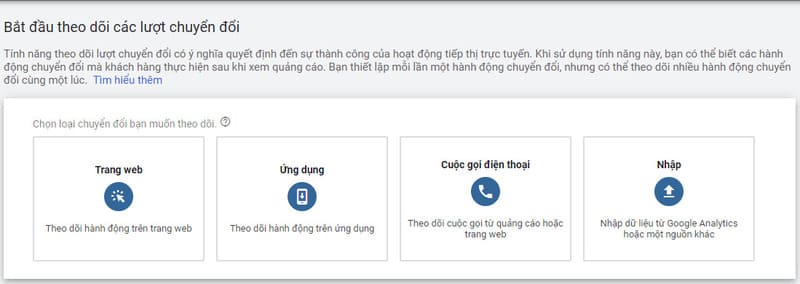
Trong bài viết này, chúng tôi sẽ hướng dẫn bạn tạo theo dõi chuyển đổi trang web, vậy nên hãy chọn tùy chọn đầu tiên và tiếp tục các bước sau:
- Danh mục: Chọn danh mục liên quan từ danh sách sổ xuống.
- Tên lượt chuyển đổi: Nhập một cái tên có ý nghĩa mô tả hành động chuyển đổi, ví dụ như “Thêm sản phẩm vào giỏ hàng”.
- Giá trị: Chọn cách xử lý giá trị chuyển đổi, một số mẹo bạn có thể áp dụng đối với phần này là:
- Nếu bạn tạo chuyển đổi để theo số lượng người đăng ký nhận bản tin thì hãy chọn tùy chọn đầu tiên là “Sử dụng cùng một giá trị cho mỗi chuyển đổi”.
- Nếu bạn tạo chuyển đổi để theo dõi bán hàng thì hãy sử dụng tuỳ chọn “Sử dụng một giá trị khác cho mỗi chuyển đổi”.
- Số lượng: Để mặc định là Every (Mỗi), mục này sẽ thể hiện số lượng chuyển đổi cần theo dõi trên mỗi nhấp chuột.
- Thời lượng chuyển đổi từ lượt nhấp: Nhập số ngày bạn muốn tính chuyển đổi từ lần đầu tiên ai đó tương tác với quảng cáo của mình. Giá trị đặt cần phụ thuộc vào thời gian trung bình khách hàng mất bao nhiêu ngày để thực hiện chuyển đổi và 30 ngày sẽ là giá trị phù hợp với hầu hết các trường hợp mà bạn có thể tham khảo.
- Thời lượng chuyển đổi xem hết: Chọn thời gian tối đa bạn có thể đếm được lượt chuyển đổi sau khi có người xem quảng cáo, nên đặt giá trị này ở mức tối thiểu là 1 ngày.
Cài chuyển đổi Google Ads vào trang web
Sau khi đã tạo mới được lượt chuyển đổi, bạn tiến hành cài thẻ theo dõi chuyển đổi Google Ads vào trang web của mình. Cách làm như sau:
Bước 1: Bạn thêm mã theo dõi chuyển đổi Google Ads vào trang web, đây là một đoạn mã thiết lập kết nối giữa Google Ads và trang web. Trong bước này, bạn nhấp vào nút chuyển đổi Thiết lập thẻ để mở ra 3 tuỳ chọn:
- Hướng dẫn tự cài đặt thẻ.
- Hướng dẫn qua email cho nhà phát triển.
- Hướng dẫn cách thêm mã bằng Google Tag Manager (trình quản lý Google Ads).
Bạn nhấp vào Tự cài đặt thẻ và chuyển sang bước kế tiếp.
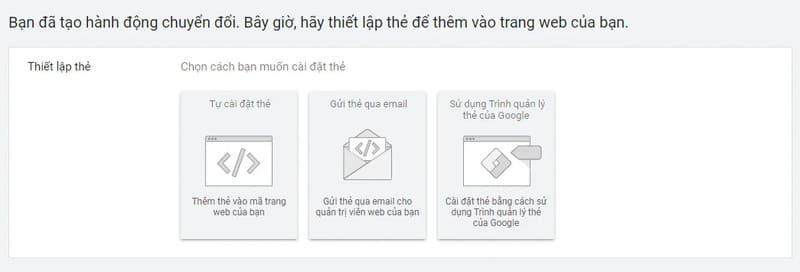
Bước 2: Tìm mã phân tích của Google đã thêm vào trang web của bạn, nó thường nằm trong thẻ <head> có dạng như hình bên dưới:
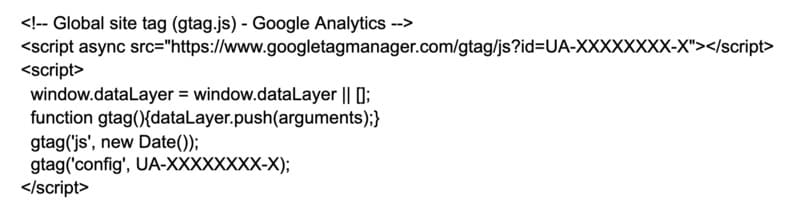
Bước 3: Sao chép thẻ tag do Google Ads cung cấp và dán vào trước khi đóng thẻ </script>. Lúc này, mã của bạn sẽ giống như hình dưới:
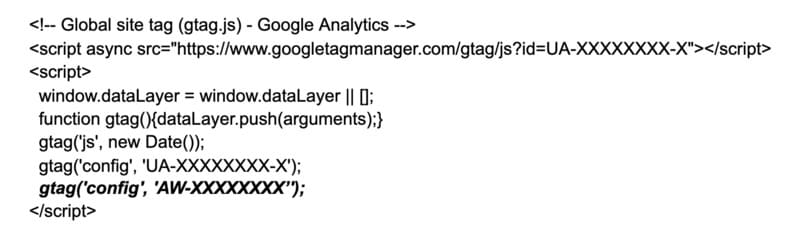
Bước 4: Sau khi đã thêm mã Google Ads vào các trang web, bạn đã có thể theo dõi lượt xem của một trang cụ thể.
Bước 5: Thêm một đoạn mã vào trang cuối cùng hay còn gọi là trang Cảm ơn, nơi mà người dùng truy cập khi hoàn tất chuyển đổi xong. Để thực hiện việc này, bạn lấy mã do Google Ads cung cấp và thêm vào trước thẻ </head> của trang.
Nếu bạn bán các sản phẩm có giá trị khác, bạn nên thực hiện thêm một số điều chỉnh đối với mã để đảm bảo giá trị mua hàng được chuyển đến quảng cáo Google.
Bài viết trên đây đã hướng dẫn chi tiết cách thiết lập thẻ theo dõi lượt chuyển đổi. Mong rằng, khi làm theo chỉ dẫn của chúng tôi, bạn có thể theo dõi và quản lý dễ dàng các tỷ lệ khách hàng thực hiện mua hàng, chốt đơn trong quảng cáo Google của mình. Tuy nhiên, nếu quá trình thực hiện quá phức tạp và khiến bạn gặp nhiều thách thức, đừng ngần ngại liên hệ với các chuyên gia nhiều năm kinh nghiệm tại khóa học quảng cáo Google trên nền tảng Askany để được hỗ trợ tư vấn chuyên sâu hơn.

